Если вы пользователь с большим монитором, вас ждет угощение.
- В течение многих лет пользователи замечали, что функция жестов мыши в Microsoft Edge исчезла.
- Он был в Project Spartan от Edge, прежде чем был удален после перехода на Chromium.
- Однако с выходом этого обновления 112 для Edge (как для Canary, так и для Dev) вы можете активировать эту функцию без сторонних расширений.
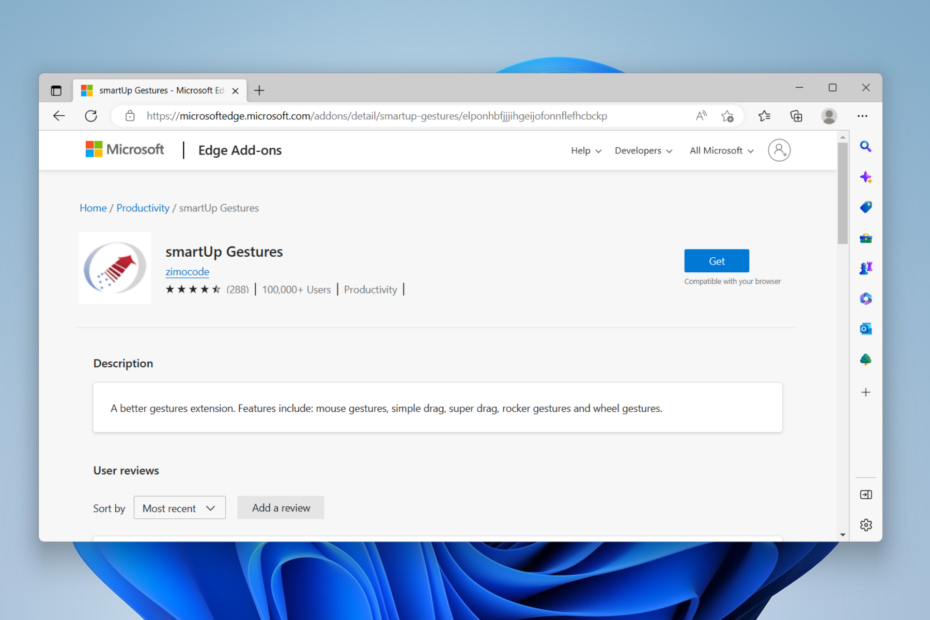
ИксУСТАНОВИТЕ, НАЖИМАЯ НА СКАЧАТЬ ФАЙЛ
Это программное обеспечение исправит распространенные компьютерные ошибки, защитит вас от потери файлов, вредоносного ПО, аппаратного сбоя и оптимизирует ваш компьютер для достижения максимальной производительности. Исправьте проблемы с ПК и удалите вирусы прямо сейчас, выполнив 3 простых шага:
- Скачать инструмент восстановления ПК Restoro который поставляется с запатентованными технологиями (патент доступен здесь).
- Нажмите Начать сканирование чтобы найти проблемы Windows, которые могут вызывать проблемы с ПК.
- Нажмите Починить все для устранения проблем, влияющих на безопасность и производительность вашего компьютера.
- Restoro был скачан пользователем 0 читателей в этом месяце.
Хорошие новости для пользователей Microsoft. Горячо ожидаемый Жесты мышью Функция в Edge станет доступна для всех пользователей, начиная с недели 14 марта 2023 года (бета-канал) и недели с 6 апреля (расширенный стабильный канал).
Функция жестов мышью позволяет пользователям лучше работать в браузере, свободно прокручивать и выполнять многозадачные задачи. Конечно, хорошая новость, особенно для пользователей больших мониторов.
«Эта функция позволяет пользователям легко выполнять такие задачи, как прокрутка вперед или назад, открытие новой вкладки, обновление страницы и т. д. Они могут завершить задачу, нажав и удерживая правую кнопку мыши, чтобы нарисовать определенные узоры на веб-странице, вместо того, чтобы нажимать кнопки или использовать сочетания клавиш».
Эта функция ранее присутствовала в версии Edge Spartan, а затем, начиная с 2019 года, была переведена на базу Chromium, расширенную Microsoft.
Пользователи наверняка чувствовали его отсутствие и просили об этом годами. После его исчезновения многие прибегали к сторонним расширениям и надстройкам для решения проблемы или даже к продуктам конкурентов со встроенной функцией жестов мыши, таким как Opera.
Однако в то время функциональность работала в Базовый и Передовой категории. Каждая команда выполняет разные задачи, такие как прокрутка, закрытие вкладок, возврат на домашнюю страницу, повторное открытие закрытых вкладок и т. д.
Как включить жесты мышью в Edge?
1. Родной
1. Откройте браузер Microsoft Edge.
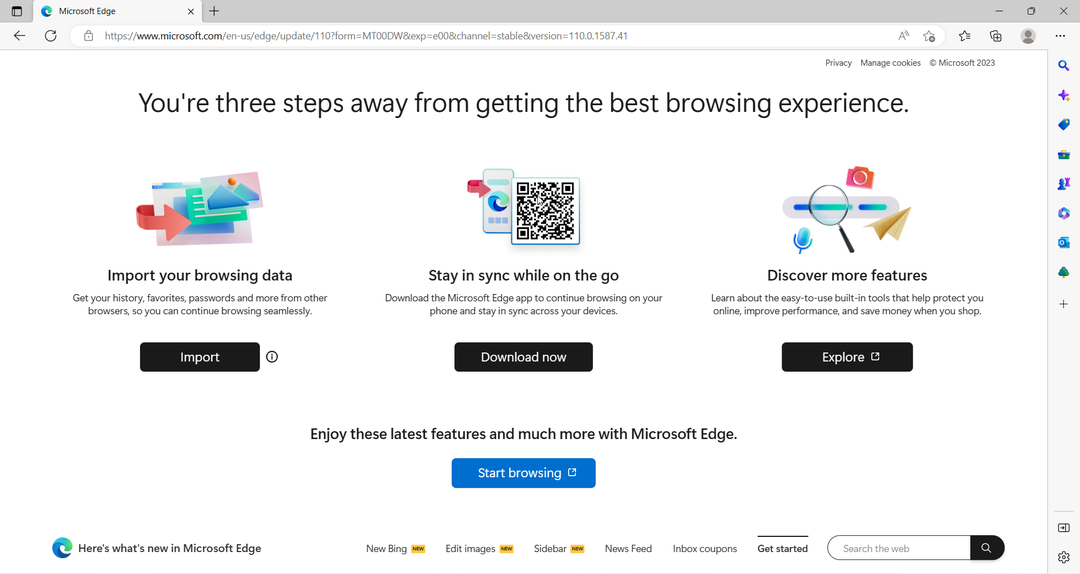
2. Перейдите в правый верхний угол экрана и нажмите на вертикальный многоточие ➜ Жесты мышью чтобы включить эту функцию.

3. Отсюда вы можете увидеть настраиваемые жесты и то, как работает каждый из них, которые вы также можете легко отключить.
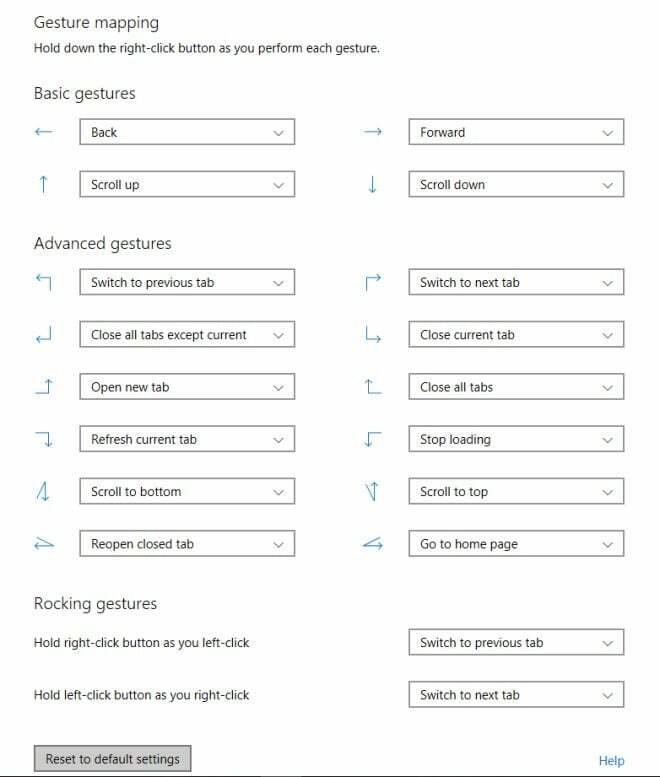
А пока, если вы хотите попробовать сами, перейдите на страницу Microsoft, чтобы стать инсайдером Edge и испытайте все запланированные функции до того, как они выйдут.
2. Со сторонними надстройками
1. С вашей Край откройте браузер, нажмите на вертикальное многоточие ➜ Расширения ➜ Откройте веб-сайт надстроек Microsoft Edge..
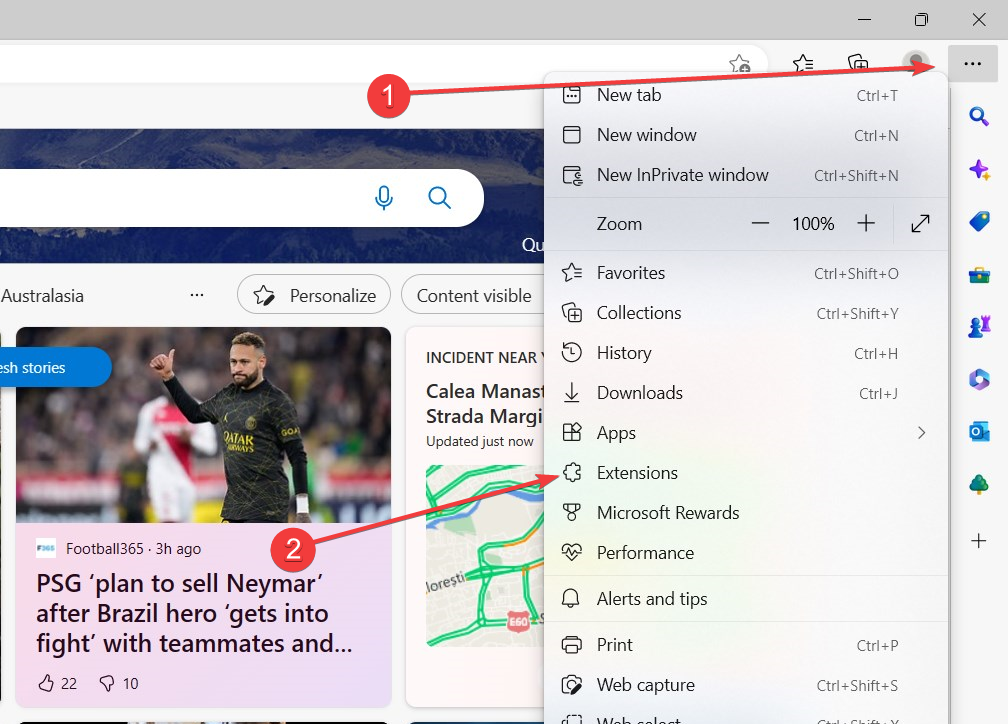
2. Используя поле поиска слева, введите жесты мыши. Нажмите Получать на желаемом дополнении.
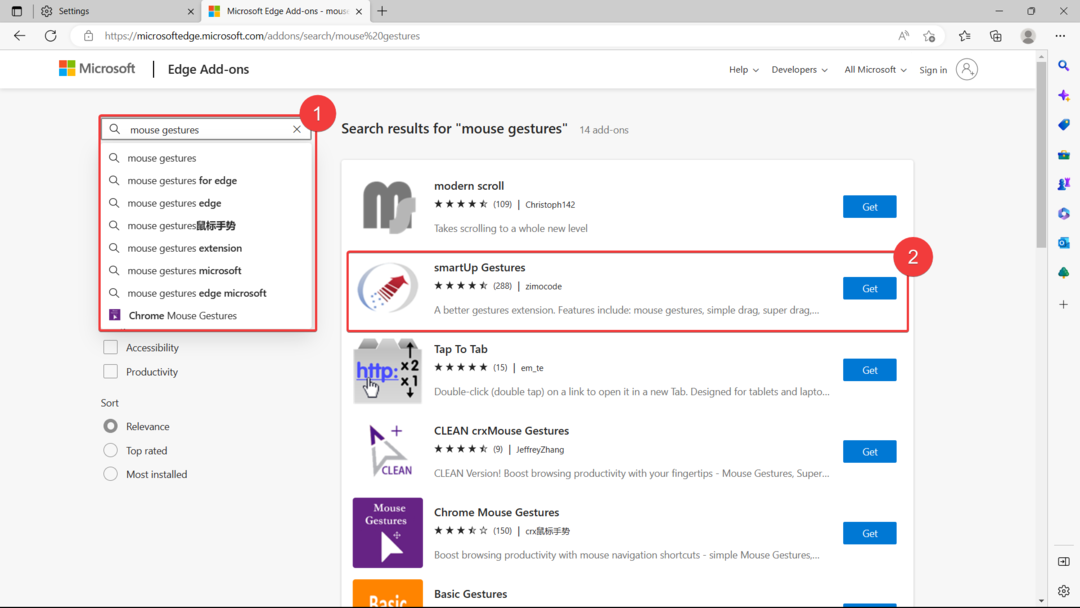
Есть много вариантов на выбор, но мы собираемся с умные жесты от zimocode, который имеет рейтинг 4,5 звезды и более 100 000 пользователей.
3. Нажмите Добавить расширение.

4. Он автоматически перенаправит вас на страницу настроек и активирует его. Оттуда вы можете увидеть все функции, которые он предлагает.
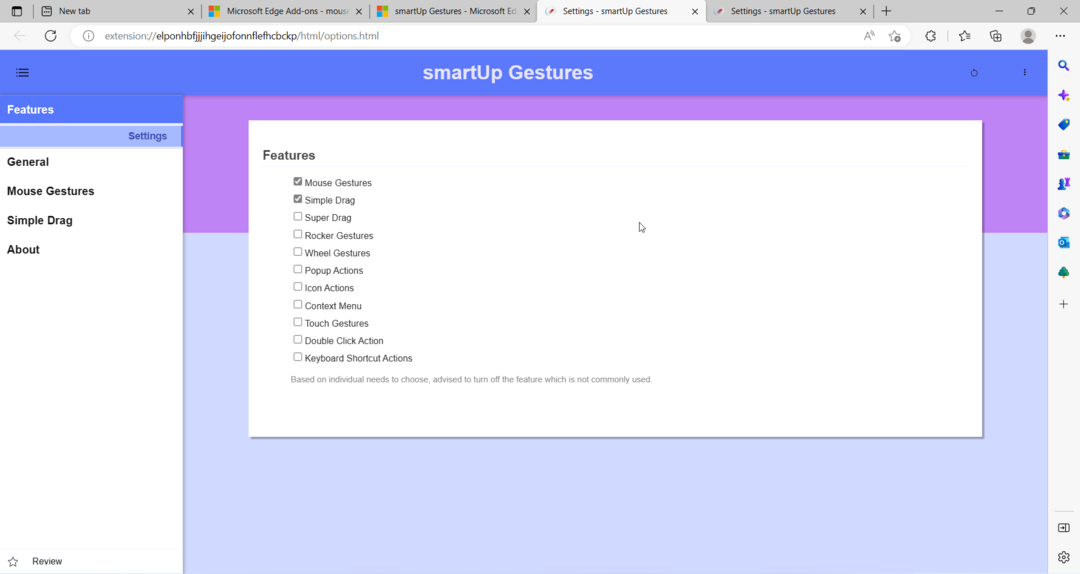
Вы в восторге от этой функции? Дайте нам знать об этом в комментариях!
Все еще есть проблемы? Исправьте их с помощью этого инструмента:
СПОНСОР
Если приведенные выше советы не помогли решить вашу проблему, на вашем ПК могут возникнуть более серьезные проблемы с Windows. Мы рекомендуем загрузка этого инструмента для ремонта ПК (оценка «Отлично» на TrustPilot.com), чтобы легко их решать. После установки просто нажмите кнопку Начать сканирование кнопку, а затем нажмите на Починить все.


